

Mit CA ARCserve Backup können Sie Daten sichern, die sich auf VMware-VMs befinden. Befolgen Sie die nachstehenden Schritte, um Sicherungsjobs auf lokalen, festplattenbasierten virtuellen Rechnern (VMs) und SAN-basierten VMs zu übergeben.
Gehen Sie wie folgt vor:
Hinweis: Informationen zum Durchsuchen von Datenträgern finden Sie im Abschnitt So durchsuchen Sie VM-Sicherungsdatenträger.
Hinweis: Weitere Informationen zu den Sicherungsmodi finden Sie unter Funktionsweise von globalen und lokalen Sicherungsoptionen.
Hinweis: Weitere Informationen zu Filtern finden Sie unter "Filtern von VM-Sicherungsdaten".
Wichtig! Wenn der "Sicherungsmodus" auf "Raw-Modus" festgelegt ist und Sie Filter angeben, filtert CA ARCserve Backup keine VM-Sicherungsdaten.
Hinweis: Weitere Informationen zur Zielfestlegung oder zum Staging bei der Datensicherung finden Sie im Administrationshandbuch.
Zur Verwendung von Multistreaming bei der Übermittlung von Sicherungsdaten aktivieren Sie das Kontrollkästchen "Multi-Stream".
Hinweis: Weitere Informationen zu den Optionen der Jobplanung finden Sie im Administrationshandbuch.
Hinweis: Weitere Informationen zum Filtern von VM-Daten finden Sie unter "Filtern von VM-Sicherungsdaten". Wenn Sie weitere Informationen zum Angeben von Filtern benötigen, klicken Sie im Dialogfeld "Filter" auf die Schaltfläche "Hilfe".
Sie müssen die Anmeldeinformationen für das VMware ESX Host- oder vCenter Server-System und das Sicherungs-Proxy-System eingeben, um den Job zu übergeben.
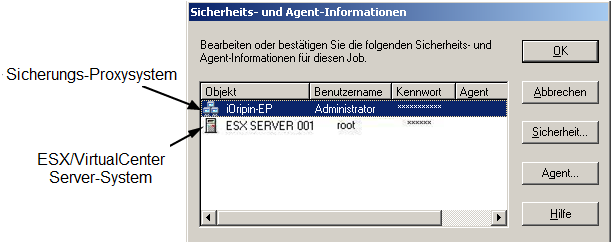
Hinweis: CA ARCserve Backup unterstützt nur Systemanmeldungen mit Kennwörtern, die maximal 23 Zeichen umfassen. Wenn das Kennwort für das System, bei dem Sie sich anmelden möchten, mehr als 23 Zeichen umfasst, müssen Sie das Kennwort auf dem Agenten-System so ändern, dass es höchstens 23 Zeichen aufweist, damit Sie sich beim Agenten-System anmelden können.
CA ARCserve Backup wendet Ihre Sicherheitsinformationen an, und das Dialogfeld "Job übergeben" wird geöffnet.
Hinweis: Klicken Sie im Dialogfeld "Job übergeben" auf die Schaltfläche "Hilfe", um weitere Informationen zum Übergeben von Jobs anzuzeigen.
CA ARCserve Backup übergibt den Job. Weitere Informationen über die Anzeige des Jobstatus und andere jobbezogene Aufgaben finden Sie im Administrationshandbuch.
|
Copyright © 2013 CA.
Alle Rechte vorbehalten.
|
|